Kataloganteil mit Herstellerinformationen einbinden (master.zip)
Wenn Sie für den Katalog eine Datei verwenden, die nur Ihre Produktdaten enthält, können Sie mit ORCA TEXT über eine separate Datei einen weiteren Kataloganteil auf AUSSCHREIBEN.DE ergänzen, z.B. mit Ihren Herstellerinformationen.
Dieser weitere Kataloganteil erscheint in Ihrem Katalog auf AUSSCHREIBEN.DE in einem eigenen Ordner als Teil des Kataloges analog zu den einführenden Seiten eines gedruckten Kataloges.
![]()
Die Informationen für die Startseite Ihres Kataloges, u.a. Katalogtitel, die Katalogbeschreibung und Ihre Hersteller- und Kontaktinformationen geben Sie in der Katalogverwaltung auf AUSSCHREIBEN.DE ein.
Voraussetzungen
Ihre Produkt-Daten müssen in einem der folgenden Formate vorliegen:
- BMEcat (ETIM 6.0 und 7.0 unterstützt)
- GAEB XML (X81, X82)
- Excel (XLSX nach Spezifikation)
Master.zip und Upload Package erstellen
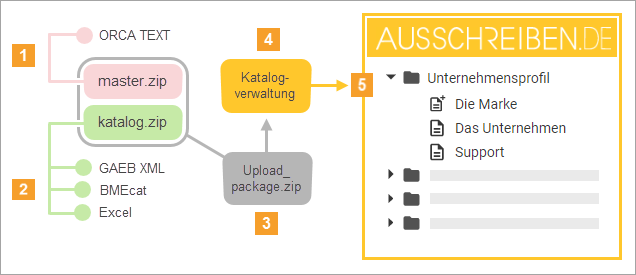
|
In ORCA TEXT erstellen Sie die Inhalte für Ihre Herstellerinformationen in einer separaten Datei vom Typ . Über erstellen Sie daraus eine ZIP-Datei mit dem Dateinamen master.zip. |
|
Die Inhalte für die Produkt-Daten liegen ebenfalls als separate Datei vor - als BMEcat, GAEB XML oder Excel. Die Produkt-Datei komprimieren Sie ebenfalls im ZIP-Format. |
|
Die gezippte Produkt-Datei und die Datei master.zip komprimieren Sie zusammen zu einer weiteren ZIP-Datei für das Upload Package. |
|
In der Katalogverwaltung auf AUSSCHREIBEN.DE können Sie jetzt Ihr Upload Package hochladen. |
|
Der Katalog enthält nun die Produkt-Daten und Ihre Herstellerinformationen. |
Master-Datei für AUSSCHREIBEN.DE erstellen und exportieren
Ihre Master-Datei erstellen Sie mit ORCA TEXT als eigenes LV in einer eigenen Datei. Beispiel:
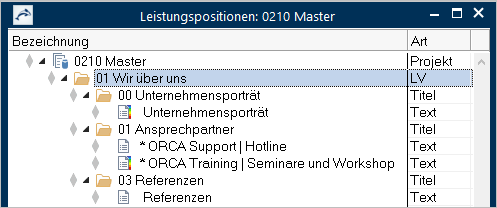
Dieses LV kombinieren Sie zusammen mit den Produktdaten zu einem Upload Package, das Sie über die Katalogverwaltung im Browser hochladen.
Master-Datei erstellen und strukturieren
- Über erstellen Sie eine neue vom Typ .
- Mit geben Sie die gewünschte Bezeichnung für Ihren zusätzlichen Kataloganteil ein, z.B. "Wir über uns".
- Mit erstellen Sie Ihre gewünschten Titel, z.B. "Unternehmensporträt", "Ansprechpartner" oder "Referenzen".
- Unter diesen Gliederungspunkten fügen Sie über die einzelnen Texte hinzu. Grafiken ergänzen Sie am einfachsten über Drag&Drop in das Langtextfeld.
Master-Datei exportieren
- Markieren Sie das LV und wählen Sie .
- Wählen Sie einen Speicherort und vergeben Sie als Dateiname .
- Nach dem Speichern werden Sie gefragt, ob Sie die exportierten Daten veröffentlichen möchten. Wählen Sie .
Upload Package erzeugen
- Aus der Datei master.zip und Ihrer Produkt-Datei erzeugen Sie ein weiteres ZIP-Archiv: Ihr Upload Package.
- Laden Sie das Upload Package auf AUSSCHREIBEN.DE über die Katalogverwaltung im Browser hoch.
Varianten für die Struktur einer Master-Datei
Sie können die Master-Datei nach 2 Varianten aufbauen:
- Master-Datei ohne Gliederungspunkt für die Produkt-Daten
Die Master-Datei beinhaltet nur die Informationen für den nicht produkttechnischen Kataloganteil.
- Master-Datei mit Gliederungspunkt für die Produkt-Daten
Die Master-Datei beinhaltet den Titel (Gliederungspunkt) für die Produktdaten.
Master-Datei ohne Gliederungspunkt für die Produkt-Daten
Die Master-Datei beinhaltet keine Gliederungspunkte für die Produktinhalte.
Der Kataloginhalt wird nach folgender Reihenfolge automatisch zusammengestellt:
- Übernahme der Inhalte (Gliederungspunkte und Elemente) aus der Master-Datei
- Im Anschluß an das letzte Element werden die Gliederungspunkte und Elemente aus dem Produktinhalt übernommen.
Master Datei mit Gliederungspunkt für die Produkt-Daten
Die Master-Datei beinhaltet am Ende auch einen Gliederungspunkt für die Produktinhalte.
Hierzu legen Sie in der Master-Datei als letzten Gliederungspunkt den Titel für die Produkte an.
Der Kataloginhalt wird nach folgender Reihenfolge automatisch zusammengestellt:
- Übernahme der Inhalte (inkl. Gliederungspunkt für die Produkte) aus der Master-Datei
- Im Anschluß an das letzte Element werden die Gliederungspunkte und Elemente aus dem Produktinhalt übernommen.
